Apple IDの年齢を変更:機能のロックを解除して制限を回避する
Apple IDの年齢は多くのリソースやサービスと関連しています。この簡潔なガイドでは、この繊細な作業について解説します。 Apple IDの年齢を変更する iPhone、iPad、MacでAppleエコシステムの様々な機能にアクセスできるようになります。また、100%の実用的なボーナスヒントも提供しています。

記事上で:
パート1. Apple IDの年齢を変更する理由
法的要件の違いにより、Apple IDの最低年齢は地域によって異なります(そのため、年齢を変更する以外に、 Apple IDを国に変更する リソースにアクセスするための最低年齢制限が低い国もあります。たとえば、米国では最低年齢は 13 歳です。ただし、他の国では異なる場合があります。
Apple IDの一部の設定と機能は、13歳未満のお子様には異なる動作をしますのでご注意ください。例えば、13歳未満のお子様は、保護者の許可と同意なしにApple IDを作成することはできません。年齢制限は地域の規制に基づいており、ポリシーは変更される場合があります。年齢制限を回避し、スクリーンタイムを制御し、より多くの機能を利用するには、Apple IDの年齢を変更する手順に従ってください。
パート 2. iPhone および iPad で Apple ID の年齢を変更する方法
13歳以上のApple IDの年齢を変更する方法:
この方法は、年齢を13歳以上に設定してしまい、正しい年齢(これも13歳以上)に変更したい場合に有効です。この場合、変更は簡単で、通常は制限はありません。ただし、Apple IDの年齢を無作為に変更すると、Appleによってアカウントが停止される可能性があります。そのため、頻繁に変更しないでください。
iPhone、iPad、または iPod の設定アプリに移動します。下にスクロールして、[設定] メニューの上部にある自分の名前をタップします。古い iOS バージョンを使用している場合は、代わりに Apple ID を探してください。
タップする 個人情報 (または 名前, 電話番号, Eメール 一部のiOSバージョンではセキュリティ確認のため、Apple IDのパスワードを入力するよう求められる場合があります。アカウントセクションで 生年月日 オプション。
カレンダーインターフェースから新しい日付を選択します。更新後、タップします 終わり をクリックして変更を保存します。
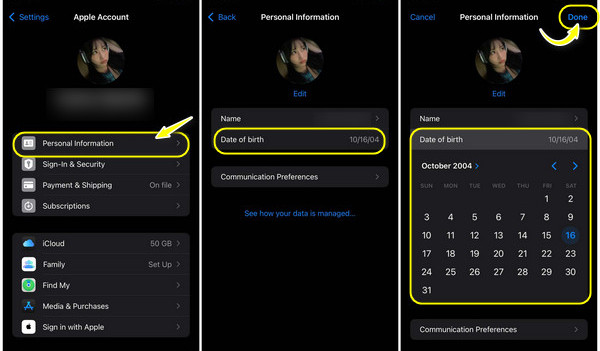
13歳以下のApple IDの年齢を変更する方法:
Apple IDの年齢が現在13歳未満で、13歳以上に変更したい場合は、Appleサポートに連絡して変更してもらうしかありません。Apple IDアカウントの年齢を13歳未満に設定すると、子供用アカウントとみなされるためです。親も子供も年齢を変更することはできません。
ハック方法を試すこともできます。まず、誕生日を 13 年前の今日に設定します。1 日後には、年齢が 13 歳を超えているので、年齢を 13 歳を超える実際の年齢に自由に変更できます。
ハッキングがうまくいかない場合は、最後の手段として 新しいApple IDを作成する アカウントを作成し、年齢を 13 歳以上に設定します。
パート 3. Mac で Apple ID の年齢を変更するにはどうすればよいですか
ここのチュートリアルでは、Mac ユーザーの場合に Apple ID の年齢を変更する方法を説明します。したがって、これに興味がある場合は、以下のガイドに従ってください。
Web ブラウザを開いて appleid.apple.com にアクセスし、Apple ID とパスワードを使用してログインします。
を探してください。 個人情報 ページ上のセクション。 [個人情報] で、検索して選択します 誕生日。利用可能なオプションを使用して生年月日を更新します。
アップデート後、 をクリックしてください 保存 変更を確認します。
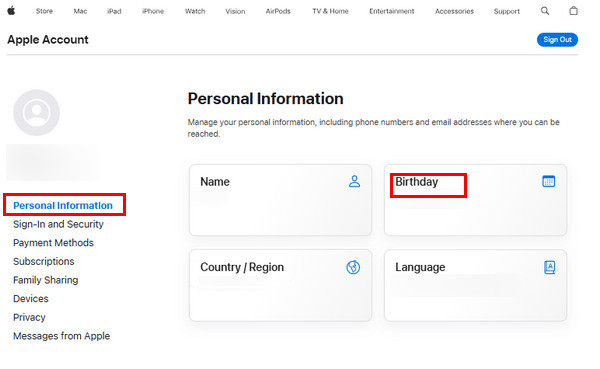
Apple IDの名前を変更するだけでなく、 Apple IDのメールアドレスを変更する/パスワードをここに入力してください。
パート 4. Apple ID が iOS に残っている場合にそれを削除するための最良のツール [ボーナスヒント]
パート2で述べたように、Apple IDの年齢を13歳未満から13歳以上に変更する最後の手段は、新しいApple IDアカウントを作成することです。古いお子様のアカウントを削除できない場合は、 imyPass iPassGo、手間のかからない Apple ID 管理のための究極のツール。
これは、Apple ID の削除を簡素化するように設計された最先端のソリューションであり、新たなスタートを切ろうとしているユーザーやアカウント間の移行を望むユーザーにシームレスなエクスペリエンスを提供します。

4,000,000以上のダウンロード
よくある質問。
-
Apple ID を大人から子供に変更するにはどうすればよいですか?
Apple ID を大人用アカウントから子供用アカウントに切り替える必要がある場合、そのプロセスにはファミリー共有グループの作成が含まれます。家族の主催者(通常は大人)は、子供をグループに追加して家族の一員として指定できます。ファミリー共有設定を通じて、年齢設定を含む子供の Apple ID の詳細をファミリーオーガナイザーが管理できます。
-
年齢は Apple ID に影響しますか?
はい、年齢は Apple ID の機能において重要な役割を果たします。最低年齢要件は通常 13 歳から 16 歳で、場所によって異なり、COPPA などのプライバシー法に準拠します。この年齢制限は、Apple のサービスへのアクセスの提供と若いユーザーのプライバシーの保護との間のバランスを取るのに役立ちます。
-
Apple ID の年齢を複数回変更できますか?
Apple では通常、ユーザーが Apple ID の年齢を変更できるのは 1 回だけであるため、変更プロセス中に入力された情報の正確性を確保することが重要です。年齢の詳細を何度も変更しようとすると、Apple ID に制限がかかったり、複雑な問題が発生したりする可能性があります。
結論
この問題に対処するには、いくつかの方法があります。 Apple IDの年齢を変更する方法年齢を13歳未満から13歳以上に変更したい場合、唯一の公式な解決策はAppleサポートに連絡することです。返信がない場合は、imyPass iPassGoをお試しください。
ホットなソリューション
-
iOSのロックを解除する
-
iOSのヒント
-
Androidのロックを解除
-
Windowsパスワード

